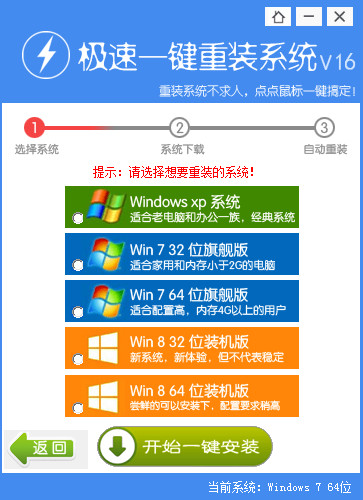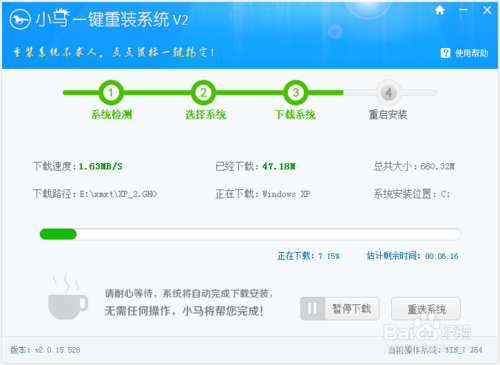网上经常能看到一些有关固态硬盘4K对齐的咨询帖,询问自己手里的SSD是否对齐。那么,4k对齐是什么意思?其实呢,要对固态硬盘4K对齐有所了解,就得先了解下面的这些知识。

SSD固态硬盘4K对齐详解
什么是簇?
最开始从Win98一直到Win XP时代,都是传统的机械硬盘(HDD)的天下,容量与性能相对有限。而且绝大多数机械硬盘默认扇区都是512K大小。分区的时候有一个东西叫做物理存储单元,俗称簇。分区的时候可以指定这个大小。这个簇不是硬盘的物理结构,而是使用方法。

这个簇很有意思,一个簇只能容纳一个文件,但是一个簇可以包含多个扇区,当时流行小簇,因为小簇不“浪费”磁盘。
打个比方,比如我的簇是10K,文件是25K,我需要保存这个文件需要占用3个簇;那如果簇是5K,那么我想保存该数据,需要使用5个磁盘扇区单元,显得磁盘利用率更高。
那这么看来,是不是簇越小越好呢?不是!因为一个簇是一个磁盘最小的管理存储单元,如果一个文件读了4个单元和400个单元,你觉得哪个更快呢?而且目前大容量硬盘已经不在乎那几K了,簇这个东西没必要太小。
什么是4K?
绝大多数的机械硬盘默认是512字节的扇区,采用的是DRAM作为存储介质,而机械硬盘,无论是SLC颗粒还是MLC颗粒,都属于NAND闪存存储单元。这种硬盘的扇区是4K,这就是4K的由来!
由于Win98和Win xp大多数采用FAT格式。这种格式具备32位、16位磁盘格式相互兼容所以被大多数朋友采纳作为系统盘。
但是到了Vista时代,已经不需要16位的DOS了,所以全部采用了纯32位的NTFS格式,NTFS格式也升级到了第五代。
其实XP时代就有NTFS,虽然这种格式性能更高更安全,但是兼容性差,所以一直不作为系统分区,一般作为存储分区。而NTFS格式有一个特性,那就是起始簇的位置!
NTFS分区起始位置不是从0开始,而是从LBA63开始,就是第六十三个扇区开始开始存储。并且NFTS默认认为扇区是512字节大小,而不是智能调节到第六十三个扇区。这样问题就来了,63个扇区×512字节=31.5K,也就是说,磁盘的前31.5K是不能被使用的。
使用机械硬盘就算了,使用固态硬盘,存储第一个字,也需要占用31.5K-35.5K之间的磁盘扇区。最过分的是这样子排列下去,恰好每到一个扇区的4K位置,就会造成一个数据存2个扇区的情况。而且这样排列,只要到了那个能被4K整除的位置就100%占用了2个扇区,哪怕只写一个字。
固态硬盘无论是MLC还是SLC,都是有写入读取次数的,这样极大的损伤了性能和寿命。而且,增加了读取次数。这个时候无论簇是多大,都会造成性能和空间的浪费。所以这个问题就叫做4K!
- 【重装系统软件下载】小白一键重装系统V11.8官方版
- 老毛桃一键重装系统官方版V7.0
- 【重装系统】小白一键重装系统V12.1最新版
- 冰封一键重装系统工具贺岁版8.6.9
- 【电脑重装系统】萝卜菜一键重装系统工具V4.5.8维护版
- 【重装系统】小鱼一键重装系统V7.7.5尊享版
- 易捷一键重装系统工具免费版V4.1
- 系统基地一键重装系统工具v1.0.0通用版
- 【电脑系统重装】小马一键重装系统V4.0官方版
- 系统重装软件大番茄一键重装V4.0.8
- 萝卜菜一键重装系统软件纯净版2.2.2
- 一键重装系统软件小鱼重装V4.8专业版
- 紫光一键重装系统工具V8.5.0纯净版
- 小鱼一键重装系统大师绿色版v5.0.0.0
- 一键重装系统软件小白重装V5.0官方版
- 系统重装步骤
- 一键重装系统win7 64位系统 360一键重装系统详细图文解说教程
- 一键重装系统win8详细图文教程说明 最简单的一键重装系统软件
- 小马一键重装系统详细图文教程 小马一键重装系统安全无毒软件
- 一键重装系统纯净版 win7/64位详细图文教程说明
- 如何重装系统 重装xp系统详细图文教程
- 怎么重装系统 重装windows7系统图文详细说明
- 一键重装系统win7 如何快速重装windows7系统详细图文教程
- 一键重装系统win7 教你如何快速重装Win7系统
- 如何重装win7系统 重装win7系统不再是烦恼
- 重装系统win7旗舰版详细教程 重装系统就是这么简单
- 重装系统详细图文教程 重装Win7系统不在是烦恼
- 重装系统很简单 看重装win7系统教程(图解)
- 重装系统教程(图解) win7重装教详细图文
- 重装系统Win7教程说明和详细步骤(图文)